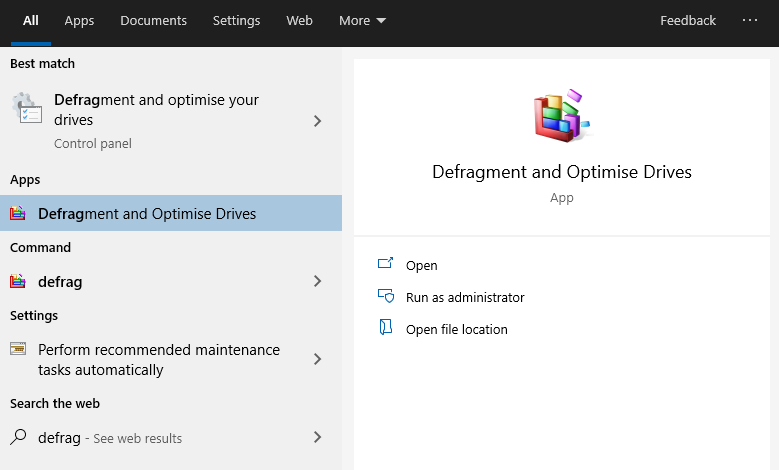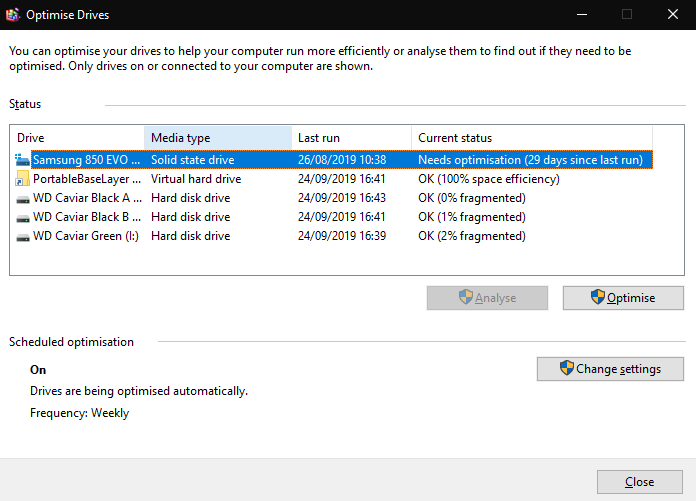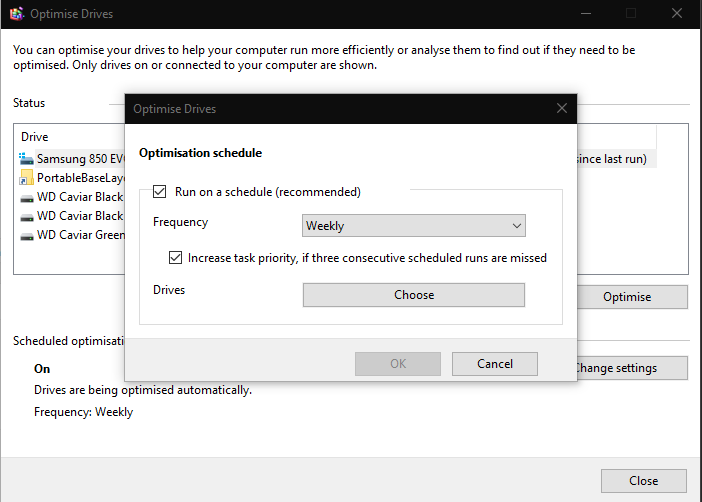Як оптимізувати продуктивність накопичувачів у Windows 10
Запам’ятовуючі накопичувачі потребують регулярного обслуговування, щоб забезпечити максимальну продуктивність. Сучасні твердотільні накопичувачі менш сприйнятливі до погіршення продуктивності, ніж обертання жорстких дисків, але регулярна оптимізація все одно сприяє довгостроковому здоров’ю накопичувача.
У Windows 10 є вбудована утиліта для обслуговування дисків. Ви можете знайти його, шукаючи в меню «Пуск» опцію «оптимізувати диски» – вона відображатиметься як «Дефрагментувати та оптимізувати диски».
Основний інтерфейс програми відображатиме огляд усіх запам’ятовуючих пристроїв у вашій системі. Перевірте властивість “Поточний статус”, щоб побачити, чи потрібна оптимізація накопичувача. Для механічних жорстких дисків високий відсоток фрагментації означає, що диск слід оптимізувати. Твердотільні накопичувачі відображатимуть, чи потрібна їм оптимізація на основі використання та стану дисків.
Ви можете оптимізувати привід, вибравши його та натиснувши “Оптимізувати”. Залежно від потужності накопичувача, цей процес може зайняти значний час. Ви можете продовжувати використовувати свій ПК, поки він триває. Кнопка „Аналіз” змусить Windows переоцінити, чи потребує оптимізація накопичувача, даючи точну інформацію про поточний рівень фрагментації.
Дефрагментація консолідує фрагментовані файли для підвищення продуктивності диска. Файли фрагментовані, якщо недостатньо суміжного місця для зберігання всього файлу в одному місці, коли він записаний на диск. Коли файл буде доступний у майбутньому, жорсткий диск повинен зчитувати з різних місць, знижуючи продуктивність.
У розділі “Планова оптимізація” ви можете налаштувати Windows на автоматичну оптимізацію дисків. Як правило, доцільно ввімкнути це. Клацніть «Змінити налаштування», щоб налаштувати свій графік оптимізації. За допомогою спливаючого вікна виберіть частоту для розкладу (щодня, щотижня або щомісяця) та виберіть диски для оптимізації. Регулярна оптимізація забезпечить максимальну ефективність вашого сховища протягом усього життя.
(Примітка редактора: це “оптимізація” у Великобританії та “оптимізація” у США?)